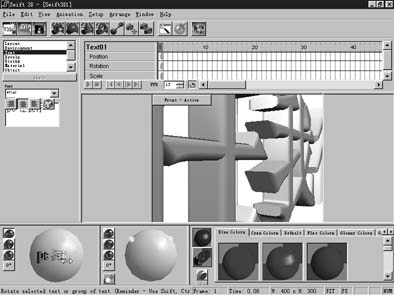| sina.com.cn |
| |||||||
|
|
|||
|
|
|
http://tech.sina.com.cn 2001/02/26 10:37 软件世界 高岩 你是否觉得我们做的立体字有点儿生硬,没关系,可以调整的呦!首先我们选中文字,然后单击左上方下拉选单中的Bevels,马上在它的下方会出现三部分选项,分别是Style,Face和Smoothness。我们在Style的下拉选单中选择Outer round,把Smoothness中的滑杆向着Smooth滑动。这样文字就显得平滑多了(见图7)。
在左上方下拉选单中单击Material选项,在下方选择All Faces,鼠标双击下部的材质样本球,便可编辑文字的表面颜色了(见图8)。
在颜色编辑器中,有三种区域颜色的选项,分别代表物体受光后的三个区域。双击后可以调节。当然,也可以在预览区的右下方点中标为Show Materials的蓝色小球。则有12大类的颜色样本球供你选择。使用时用鼠标拖住往物体上一放,出现“+”号后松手就可以了(见图9)。
字体、样式、颜色调好后,就要做动画了。我们要让“PC 任我行”由大到小,从屏幕右后方飞入屏幕。在顶部工具条上选取有一大一小两个球标志的按钮。然后在预览区里用鼠标拖拽文字,拖到一个满意的大小为止(见图10)。
接下来我们调整文字入画时的角度。在软件左下角有两个灰色的大球,左边的是调整角度用的,右边的是调整灯光用的。我们选中左侧大球中左边的最上一个小黑球(锁定水平),用鼠标在大球中拖拽,直到拖到满意为止(见图11)。
这样,我们动画的第一帧就做好了。在预览区上方动画时间轴标尺的第10帧上点一下,那帧会变红色,就这样设定了最后一帧(见图12)。
|
||||||||||
网站简介 | 用户注册 | 广告服务 | 招聘信息 | 中文阅读 | Richwin | 联系方式 | 帮助信息 | 网站律师
Copyright © 1996 - 2001 SINA.com, Stone Rich Sight. All Rights Reserved![]() 版权所有 四通利方 新浪网
版权所有 四通利方 新浪网